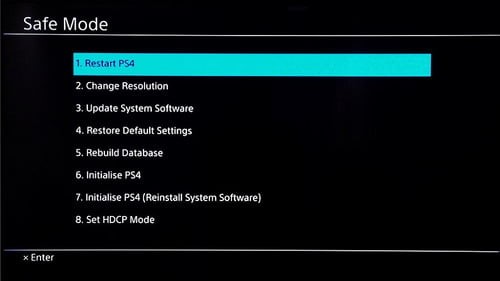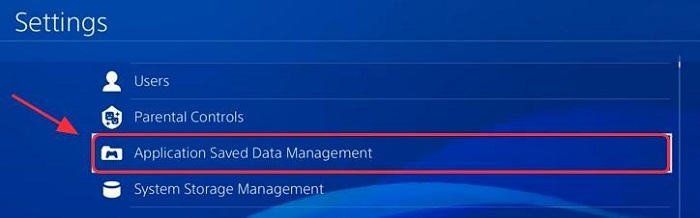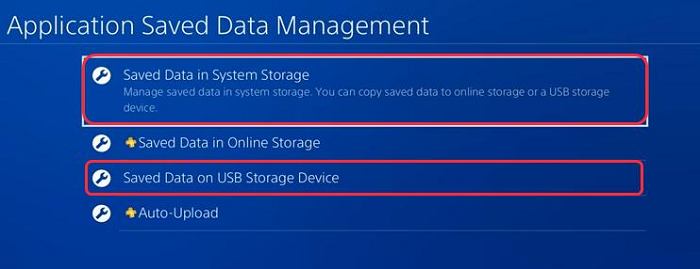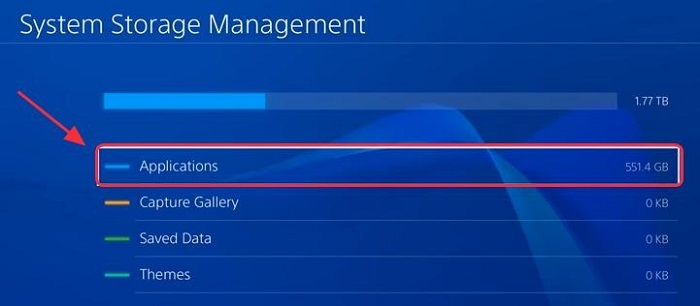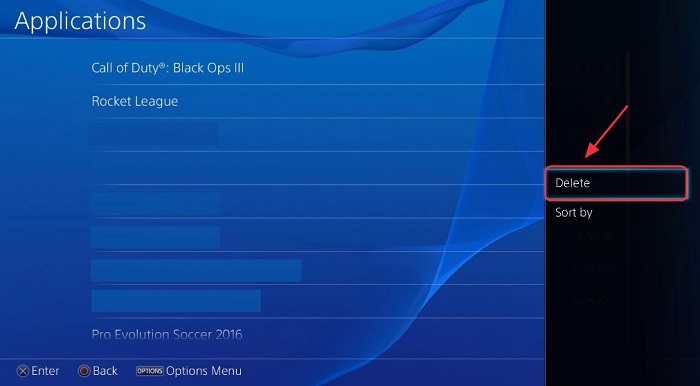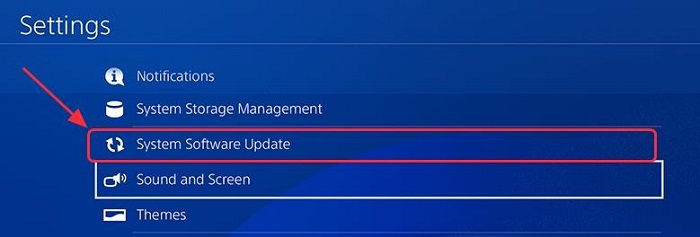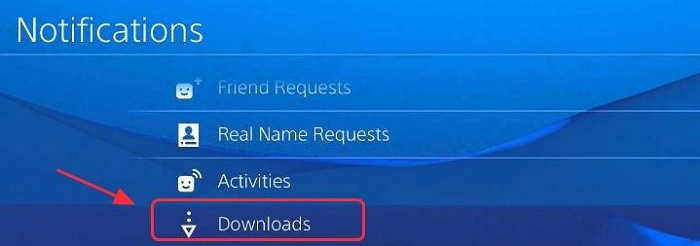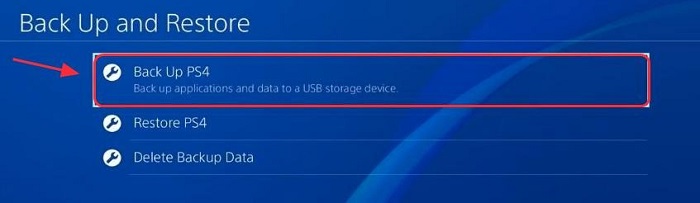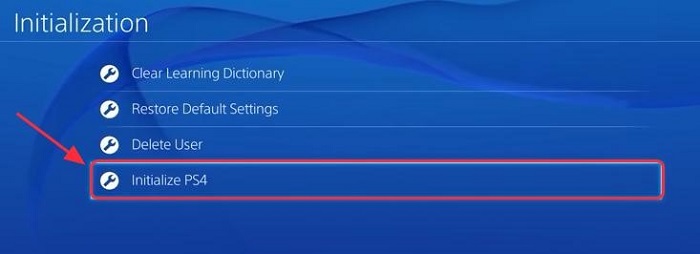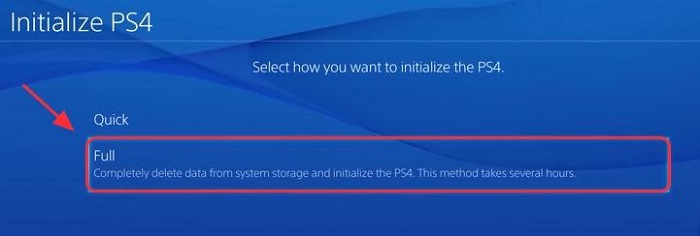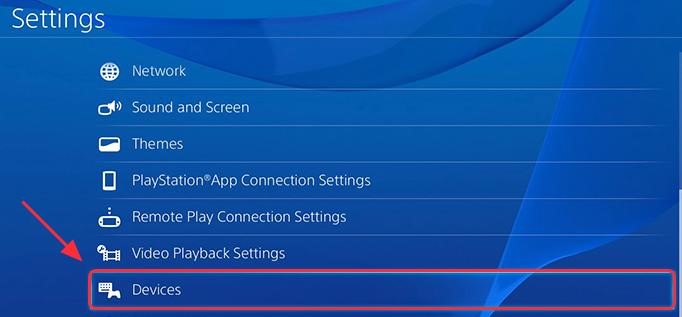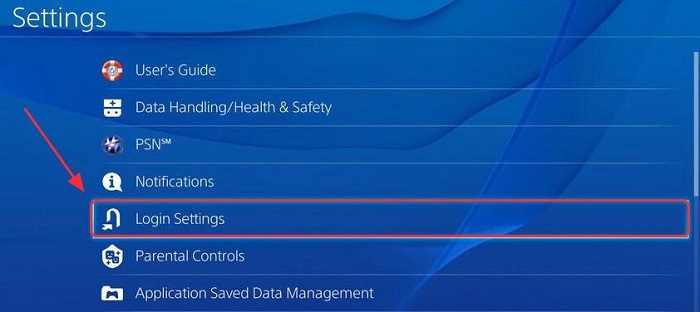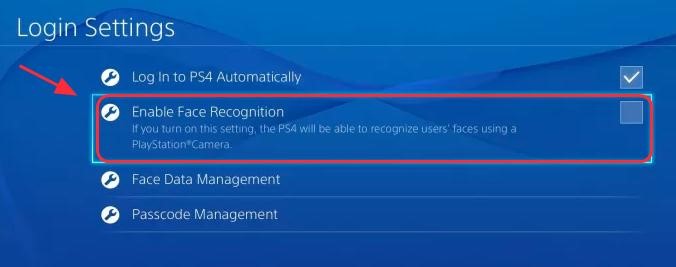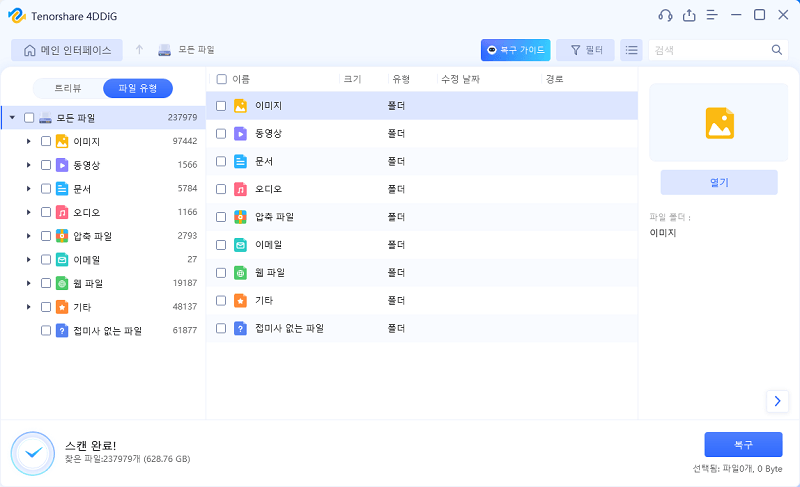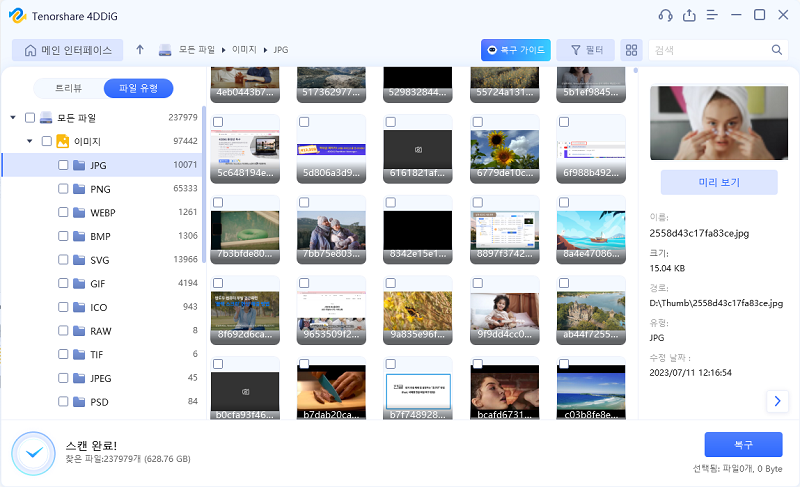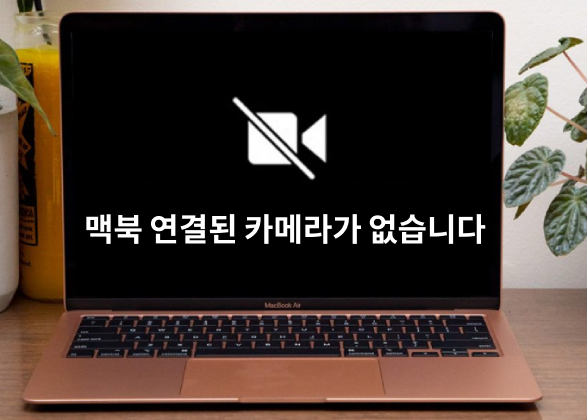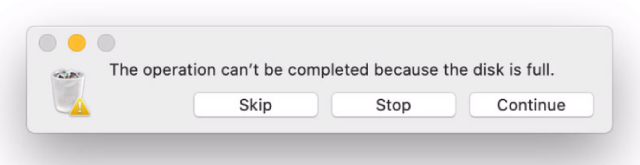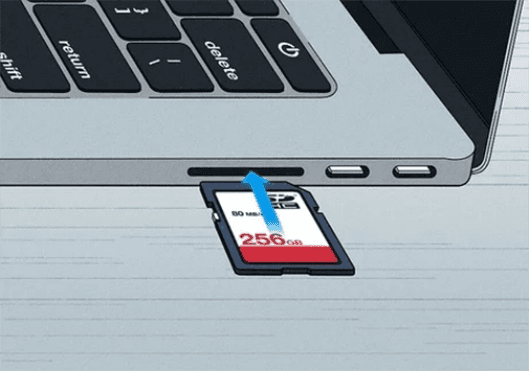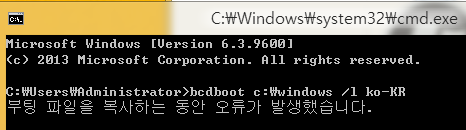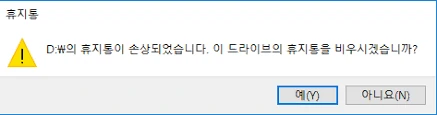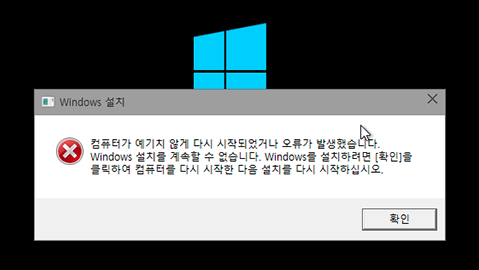PS4를 켜고 1등 게임을 하려고 하면 뜻하지 않게 CE-34878-0 오류 코드 메시지가 나타납니다. 그러면 재미가 확 떨어집니다. 모든 잠재적 해결방법들을 시도하는 것도 귀찮은데 PS4 오류 CE-34878-0은 사라지지 않고 계속 발생합니다. 인생에서 이 상황을 다시 마주하고 싶지 않거나 빠른 해결 방법을 알고 싶다면 이 기사를 읽어보세요. 플레이스테이션에서 게임을 즐기는 PS4 애호가를 위한 것입니다. 계속해서 기사를 읽고 PS4 오류 CE-34878-0 복구 방법 및 데이터 복구에 대해 알아보십시오.

🚀 이 기사를 AI로 요약하기:
파트 1: 오류 CE-34878-0이 계속 발생하는 이유는 무엇입니까?
플레이스테이션 오류 코드 ce-34878-0은 게임 어플리케이션을 실행하려고 할 때 발생하는 CE(코드 실행) 및 34878-0(16진수) 오류 코드입니다. 라이브러리 누락, 부적절하게 도입된 어플리케이션, 오염된 프레임워크 문서 또는 다른 이유로 인해 프레임워크는 이를 수행하는 방법에 대해 전혀 알 수 없습니다.
PS4 오류 코드 CE-34878-0은 현재 플레이 중인 게임에 금이 갔다는 것을 보여주는 전체적인 오류입니다. 다음 어플리케이션(CE-34878-0)에서 오류가 발생한 경우 즉시 게임을 재시작해야 합니다. 계속 오류 CE-34878-0이 발생하면 뭔가 잘못됐다는 것을 의미하며 플레이스테이션 4 프레임워크, 프로그래밍 및 플레이 중인 게임이 모두 업데이트되고 최신인지 확인해야 합니다.
파트 2: PS4 오류 CE-34878-0을 해결하는 방법?
해결 1: PS4 펌웨어 재시작
하드웨어 결함도 이 문제가 발생하는 원인일 수 있습니다. 우선 PS4 콘솔과 컨트롤러를 동시에 다시 시작하여 다시 연결하고 다시 작동합니다.
- PS4 콘솔을 완전히 종료합니다.
- PS4 컨트롤러도 종료합니다.
- PS4 콘솔을 먼저 재부팅한 다음 PS4 컨트롤러를 재부팅합니다.
-
플레이 중에 에러가 발생하는 게임을 열어보고 이번에는 제대로 작동하는지 확인해보세요.

해결 2: 게임 소프트웨어 업데이트
방법 1: PS4 설정 업데이트 여부 확인
업데이트가 필요한 게임에 대한 업데이트를 확인할 수 있습니다. 아래에 제시된 방법을 따르세요:
- PS4 홈 화면에서 새로 고침이 필요한 게임/응용 프로그램을 제공합니다.
- PS4 레귤레이터의 설정 버튼을 누른 다음 업데이트 확인을 선택합니다.
- 마법사에 따라 액세스 가능한 업데이트를 다운로드하고 소개합니다.
-
PS4를 다시 시작하고 작동하는지 확인하기 위해 게임을 시도합니다.

방법 2: PS4에 게임 재설치
게임을 바로 새로 고치지 못할 경우 게임을 제거하고 다시 설치하여 시도할 수 있습니다.
게임을 제거하기 전에 먼저 게임 정보를 저장해야 하며, 이를 통해 진격에 실패하지 않도록 해야 합니다.
-
PS4 설정 > 어플 저장된 데이터 관리로 이동합니다.

-
PS4 프레임워크에 저장해야 할 경우 시스템 스토리지에 저장된 데이터를 선택하거나, USB 충돌을 PS4에 내장한 경우 USB 저장 장치에 저장된 데이터를 선택할 수 있습니다.

- 화면의 지침에 따라 마무리합니다.
-
그런 다음 PS4 설정> 시스템 저장 관리 > 어플리케이션으로 이동합니다.

- 문제의 원인이 되는 게임을 찾아서 특징을 지정합니다.
-
설정 버튼을 누르고 삭제를 선택합니다.

- PS4를 재시작합니다.
- 게임을 다시 설치하고 게임을 디스패치하여 작동 여부를 확인합니다.
방법 3: 디스크를 다시 삽입하여 게임을 새로고침 합니다
이 방법은 당신이 클리트(clique)를 잘못 건드렸을 때 효과가 있습니다.
- 하드 드라이브 디스크에서 완벽한 설치 제거를 실행합니다.
- PS4 전원을 껐다가 켜십시오.
- 플레이트를 다시 구성합니다.
- 게임과 업데이트를 다시 설치합니다.
- 게임을 디스패치하고 지금 작동하는지 확인하기 위해 게임을 실행해보세요.
해결 3: PS4 시스템 소프트웨어 업데이트
위에서 언급한 바와 같이 CE-34878-0 오류는 플레이스테이션의 프레임워크 충돌 때문일 가능성이 크므로 프레임워크 프로그래밍을 새로 고쳐 이 문제를 해결할 수 있습니다. 아래 지침을 따르세요:
- PS4를 인터넷에 연결합니다.
-
PS4 설정 > 시스템 소프트웨어 업데이트로 이동합니다.

- 접근 가능한 업데이트가 있는 경우 업데이트를 선택합니다. (PS4 프레임워크가 이 전략을 변경할 수 있도록 가장 최근 형태인 경우에는 이 메시지가 표시되지 않습니다.)
- 업데이트가 다운로드될 때까지 기다립니다. 다운로드 후 알림 팝업 경고가 표시됩니다.
-
PS4 홈 화면에서 알림 > 다운로드로 이동한 다음, 해당 시점에서 업데이트를 소개하기 위한 지침을 따릅니다.

- 게임을 열고 작동하는지 확인해 보세요.
해결 4: 기존 하드 드라이브 재설치
최근의 업그레이드 (HDD) 또한 게임의 성능에 영향을 줄 수 있습니다. 이 문제를 해결하려면 PS4에 원래 HDD를 다시 설치하십시오.
- PS4의 USB 포트 중 하나에 USB 비축 기기 강화(stockpiling gadget reinforcement)를 삽입합니다.
-
설정> 시스템> 백업 및 복구로 이동합니다

- 어떤 정보를 백업할지 확인합니다. 응용프로그램을 백업하지 않기로 결정한 경우, 응용프로그램을 다운로드하거나 다시 설치해야 합니다. 결국에는 강화된 기능을 사용하여 다시 설정할 수 있습니다.
- 강화의 이름을 사용자 지정합니다. 작업을 완료할 때마다 백업 기능을 실행하고 X 버튼을 누릅니다.
- 상호 작용이 끝날 때까지 잠시 기다립니다.
- 강화가 끝나면 PS4에 첫 번째 HDD를 도입합니다.
- 설정 후 게임을 다시 시도하여 작동 여부를 확인합니다.
해결 5: PS4 초기화
PS4를 초기화하여 해결해봅니다.
-
PS4 설정> 초기화> PS4초기화로 이동합니다.

-
전체를 선택합니다.

- 지시에 따라 마무리합니다.
- 완료 후 모든 강화 정보를 다시 설정하고 게임과 응용 프로그램을 다시 설치합니다.
- 게임을 통해 작동하는지 확인해보세요.
수정 6: PS 카메라를 분리합니다
PS4의 카메라를 분리해 봅니다:
-
PS4 설정> 기기> 기기 끄기로 이동합니다.

- 카메라를 끄고 PS4의 전원을 다시 켭니다.
-
설정> 사용자> 로그인 설정으로 이동합니다.

-
얼굴 인식 활성화 옵션을 선택 취소합니다.

해결 7: 도움이 필요하면 플레이스테이션 고객센터에 문의하세요
PS4 오류 코드 CE-34878-0을 해결하는 방법들을 다뤄봤습니다. 만약 위의 모든 전략들을 시도한 후에도 문제가 계속 발생할 경우 유감스럽게도 당사가 해결할 수 없는 문제이므로 소니에 연락하여 도움을 요청해야 할 수도 있습니다.
PS4를 다시 보내 수리하거나 PS4를 새로 구매해야 할 수도 있습니다. PS4가 보장 기간 내에 있다면 많이 비싸지는 않을 것입니다.
보너스 팁: PS4 에러 하드 드라이브에서 데이터를 복구하는 방법은?
오류 코드 CE-34878-0에서 아무것도 작동하지 않는다면 PS4로부터의 데이터 복구는 그럴듯하고 의무적입니다. 삭제된 게임 파일 및 데이터를 검색하는 데 도움이 되는 신뢰할 수 있는 데이터 복구 소프트웨어를 보유하는 것이 가장 좋습니다.
Tenorshare 4DDiG 데이터 복구는 PS4에서 저장된 데이터를 성공적으로 복구할 수 있는 특허 복구 기술을 갖춘 모든 하드 드라이브를 위한 신뢰할 수 있는 데이터 복구 도구입니다.
- 완전함 - 잃어버린 모든 것을 복구하고 PS4를 포함한 모든 기기에서 복구합니다.
- 신뢰성 - 삭제된 파일을 100% 안전하게 복구하여 성공률이 높습니다.
- 간단함 - 데이터를 복원하기 위해 3번 클릭만 하면 됩니다. 기술 지식이 필요 없습니다.
- 빠름 - 빠른 파일 검색 및 복구 속도를 보장합니다.
-
단계. PS4 드라이브 연결 및 선택
우선 Tenorshare 4DDiG 데이터 복구를 다운로드하여 설치합니다. 프로그램을 실행하고 PS4 하드 드라이브를 PC에 부착한 후 4DDiG를 통해 찾습니다. 드라이브를 선택하고 시작을 클릭하여 PS4 오류 드라이브를 스캔합니다.

-
드라이브 스캔 및 데이터 미리보기
4DDiG는 필요한 게임 데이터를 조회하기 시작하고 동시에 결과를 보여주며, 데이터 복구 전에 미리 보기를 클릭하면 됩니다.
![파일 검색 결과 보기]()
-
PS4 드라이브에서 데이터 복구
원하는 모든 파일 또는 폴더를 선택한 다음 복구를 클릭하여 저장합니다. 파일을 이전 파티션에 저장하면 영구적인 데이터 손실이 발생할 수 있으므로 이전 파티션에 저장하지 마십시오.
![파일 미리보기 및 저장]()
파트 3: PS4에 관한 자주 묻는 질문
1. 내 PS4 게임이 계속 충돌하는 이유는 무엇입니까?
PS4 데이터 손상이나 시스템 소프트웨어 문제로 인해 발생합니다.
2. 왜 내 플레이스테이션 4에 계속 오류가 발생합니까?
PS4 계정 설정에 사용된 이메일 주소를 확인할 수 없기 때문입니다.
3. PS4에서 손상된 데이터를 해결하는 방법은?
- 게임을 삭제하고 다시 설치합니다.
- 손상된 다운로드를 삭제합니다.
- 게임 디스크를 청소합니다.
- 소프트웨어를 업데이트합니다.
- PS4 소프트웨어 라이센스를 복원합니다.
- PS4를 안전 모드로 시작하고 데이터베이스를 재구축합니다.
- PS4를 초기화합니다.
- PS4를 하드 리셋합니다.
4. PS4가 일시정지(Freeze)하는 것을 막으려면 어떻게 해야 합니까?
- PS4와 애플리케이션을 다시 시작합니다.
- 게임/응용프로그램을 업데이트합니다.
- 시스템에 사용할 공간을 더 확보합니다.
- PS4를 넓은 공간에 놓습니다.
- 올바르게 꽂을 모든 케이블과 포트를 확인합니다.
- 하드 드라이브를 업그레이드합니다.
5. PS4 오류 CE-34878-0을 방지하는 방법?
PS4 하드 드라이브가 충돌할 가능성을 피하거나 줄이는 예방법은: 정기적으로 응용 프로그램/게임 업데이트하기: 정기적으로 PS4 센터에 가서 며칠 간격으로 업데이트를 확인하십시오.
결론:
오류 코드 CE-34878-0은 플레이어에게 새로운 것이 아닙니다. 해결을 위해 필요한 것은 몇 가지 단계뿐이며, 플레이스테이션 오류 코드 CE-34878-0을 제거하여 게임을 원활하게 재개할 수 있습니다. 다만 하드웨어가 언제든지 오작동할 수 있고, 보장이 없으므로 목적에 맞게 신뢰할 수 있는 복구 도구를 설치해야 합니다. Tenorshare 4DDiG는 무료로 사용할 수 있는 최고의 복구 도구이며, 거의 모든 데이터 절약 장치에서 작동합니다. 집에서 사용해 보십시오. 이 환상적인 소프트웨어를 사용한 후 다시는 다른 복구 도구를 사용할 수 없을 것입니다.